Opdateret April 2024: Stop med at få fejlmeddelelser, og sænk dit system ned med vores optimeringsværktøj. Hent det nu kl dette link
- Download og installer reparationsværktøjet her.
- Lad det scanne din computer.
- Værktøjet vil derefter reparér din computer.
Windows 10 version 1903, opdateret i maj 2019, understøtter nu DX11-spil med variabel opdateringshastighed, der ikke indbygget understøtter denne funktion, og her er hvordan du aktiverer den.
Variable Refresh Rate (VRR) er en softwareteknologi, der fås med Windows Update 10. maj 2019, version 1903, der reducerer stamming og rivning, når du spiller DirectX 11-spil i fuldskærmstilstand, der ikke understøtter denne funktion naturligt.
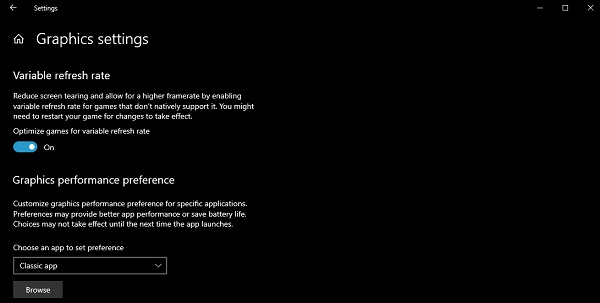
Den nye funktionalitet ligner Nvidia G-Sync og VESA DisplayPort Adaptive-Sync, men erstatter ikke disse teknologier. I stedet, ifølge Microsoft, er VRR en funktion, der supplerer disse andre teknologier for at forbedre spiloplevelsen.
I denne vejledning lærer du trinnene til at aktivere variabel opdateringshastighed for spil, der kører under Windows 10 version 1903 og senere.
Her er hardware-kravene til indstillingen:
- Windows version 1903 eller nyere
- En G-Sync eller Adaptive Sync-kompatibel skærm
- En grafikprocessor med WDDM 2.6 eller højere drivere, der understøtter G-Sync / Adaptive-Sync og denne nye styresystemfunktion.
April 2024 Opdatering:
Du kan nu forhindre pc -problemer ved at bruge dette værktøj, såsom at beskytte dig mod filtab og malware. Derudover er det en fantastisk måde at optimere din computer til maksimal ydelse. Programmet retter let på almindelige fejl, der kan opstå på Windows -systemer - ikke behov for timers fejlfinding, når du har den perfekte løsning lige ved hånden:
- Trin 1: Download PC Reparation & Optimizer Tool (Windows 10, 8, 7, XP, Vista - Microsoft Gold Certified).
- Trin 2: Klik på "Begynd Scan"For at finde Windows-registreringsproblemer, der kan forårsage pc-problemer.
- Trin 3: Klik på "Reparer Alt"For at løse alle problemer.
Tilføjelsen af denne indstilling vil sandsynligvis blive hilst velkommen af alle dem, der spiller DirectX 11-spil, har en VRR-skærm og ikke har været i stand til at kombinere den tilfredsstillende (såsom chokolade i den ene hånd og jordnøddesmør i den anden, men kunne ikke lave en kop jordnøddesmør). Bemærk bare, at det skal aktiveres manuelt i grafikindstillingerne og Microsofts bekræftelse af, at der kan være problemer i spillet.

Sådan aktiveres den variable opdateringshastighed i Windows 10:
Denne funktion er som standard deaktiveret, men du kan aktivere og prøve den selv. Som nævnt ovenfor fungerer denne funktion ikke med DX12, så DX12-spil, der ikke er GSync / FreeSync-kompatible, fungerer ikke, hvis du aktiverer denne mulighed.
- Åbn applikationsindstillinger.
- Gå til System> Vis.
- Klik på linket Grafiske indstillinger til højre.
- Vælg Variabel opdateringshastighed på næste side.
KONKLUSION
Rivning og skodde er to problemer, som mange mennesker støder på, når de spiller spil. Dette dræber ikke kun interessen for spillet, men det gør også opdateringsfrekvensen for et spil grim. Windows 10 lover at reducere denne risiko ved at tilbyde en mulighed for at aktivere en variabel opdateringsfrekvens under Grafiske indstillinger.
Hovedformålet med ethvert grafikkort er at give en smøragtig glat spiloplevelse. Derudover skubber et grafikkort billederne på pc-skærmen så hurtigt som muligt. De fleste skærme på enheder opdaterer dog deres billeder med en bestemt hastighed. Således, hvis grafikkortet giver billeder uden for det definerede tidsinterval, viser displayskærmen samtidig en del af billedet og det næste billede på skærmen. Billedet er forvrænget, når det er opdelt i to dele (skærmrivning). Dette fænomen forværres kun, når den dynamiske billedhastighed for spillet øges.
Funktionen Variabel opdateringshastighed optimerer spil til skærme og grafikkort, der understøtter en variabel opdateringshastighed.
https://devblogs.microsoft.com/directx/os-variable-refresh-rate/
Ekspert Tip: Dette reparationsværktøj scanner lagrene og erstatter korrupte eller manglende filer, hvis ingen af disse metoder har virket. Det fungerer godt i de fleste tilfælde, hvor problemet skyldes systemkorruption. Dette værktøj vil også optimere dit system for at maksimere ydeevnen. Den kan downloades af Klik her

CCNA, Web Developer, PC Fejlfinding
Jeg er computerentusiast og en praktiserende it-professionel. Jeg har mange års erfaring bag mig i computerprogrammering, hardwarefejlfinding og reparation. Jeg er specialiseret i webudvikling og database design. Jeg har også en CCNA-certificering til netværksdesign og fejlfinding.

